 Page de garde > Tutoriel logiciel > Comment ajouter de la musique téléchargée à la bibliothèque musicale Apple
Page de garde > Tutoriel logiciel > Comment ajouter de la musique téléchargée à la bibliothèque musicale Apple
Comment ajouter de la musique téléchargée à la bibliothèque musicale Apple
Si vous téléchargez des chansons sur votre iPhone et utilisez l'application Fichiers pour les écouter, vous vous trompez. Laissez-nous vous guider sur la façon d'ajouter vos chansons téléchargées à la bibliothèque Apple Music et de les écouter toutes au même endroit sans effort.
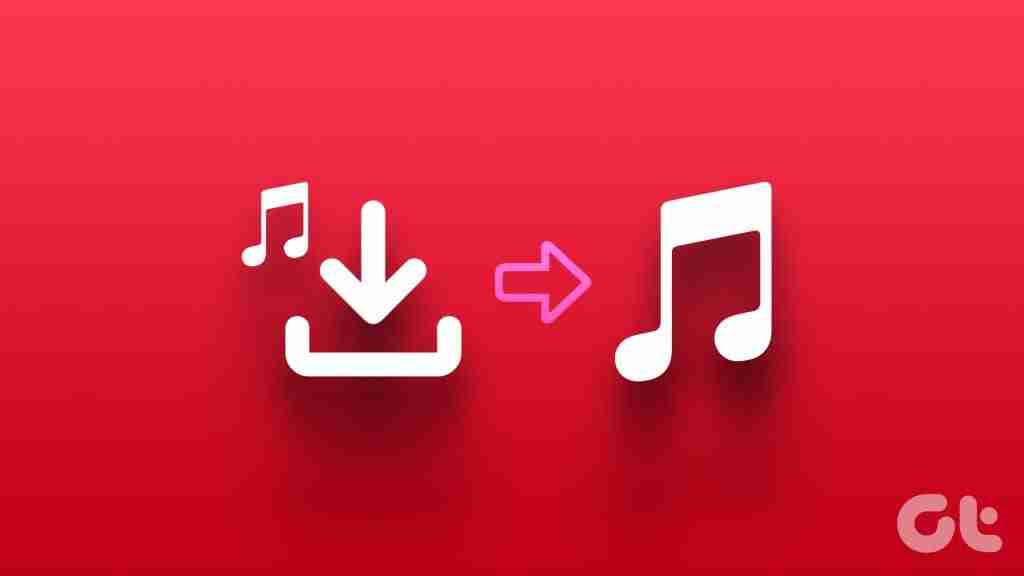
Les services musicaux sont réputés pour supprimer occasionnellement des chansons de leur bibliothèque pour diverses raisons, ce qui peut conduire à une expérience d'écoute désagréable. Eh bien, si vous souhaitez ajouter une chanson supprimée du catalogue Apple Music ou vos chansons enregistrées sur votre iPhone, apprenons comment.
Mais d'abord, les prérequis
Avant d'apprendre à ajouter ou à importer de la musique téléchargée dans la bibliothèque Apple Music, voici les éléments à prendre en compte.
- Vous devez disposer d'un abonnement Apple Music actif.
- Un Mac connecté avec le même identifiant Apple sur lequel Apple Music est installé.
- L'option Synchroniser la bibliothèque dans Apple Music doit être disponible sur tous les appareils.
Ajoutez votre musique téléchargée à Apple Music
Apple vous permet de faire de nombreuses choses via un Mac uniquement, par exemple ajouter des paroles personnalisées à une chanson et ajouter votre musique téléchargée à votre bibliothèque Apple Music. Mais une fois que vous avez importé votre chanson téléchargée dans votre bibliothèque Apple Music, elle apparaîtra sur tous vos appareils connectés avec le même identifiant Apple.
Cela se produit en raison de l'option de synchronisation de la bibliothèque dans Apple Music, qui est activée par défaut sur tous les appareils. Voici comment ajouter votre musique téléchargée :
Sur votre Mac
Astuce : Si vous rencontrez des difficultés pour synchroniser votre bibliothèque, nous avons mentionné les étapes pour activer la synchronisation de la bibliothèque dans la section suivante de cet article.
Étape 1 : lancez le Finder depuis le Dock (ou Spotlight Search) sur votre Mac.
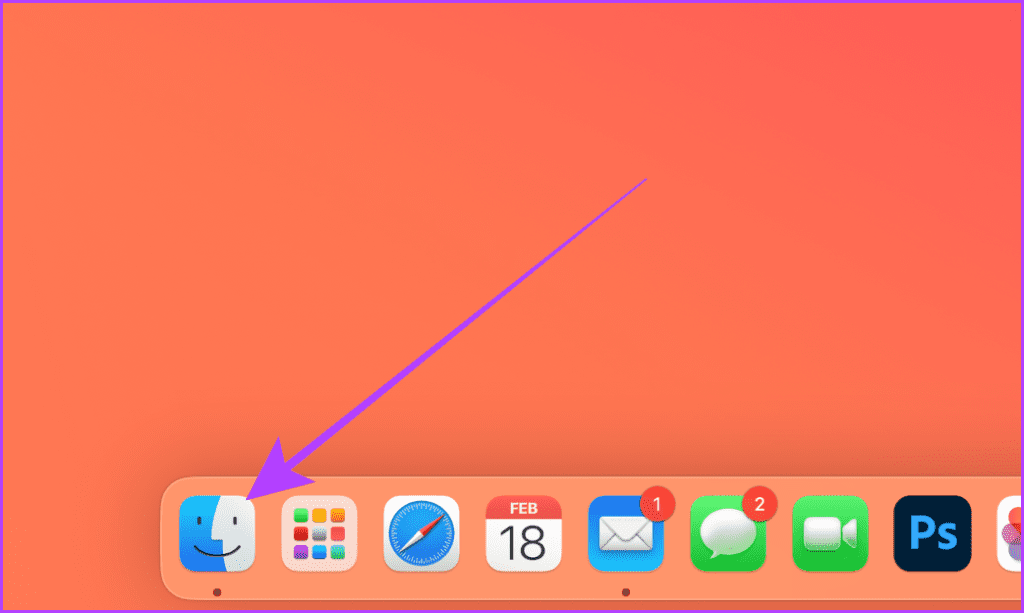
Étape 2 : Accédez au dossier dans lequel vous avez téléchargé la musique que vous souhaitez ajouter à votre bibliothèque Apple Music. Par exemple, la musique est téléchargée dans mon dossier Téléchargements.
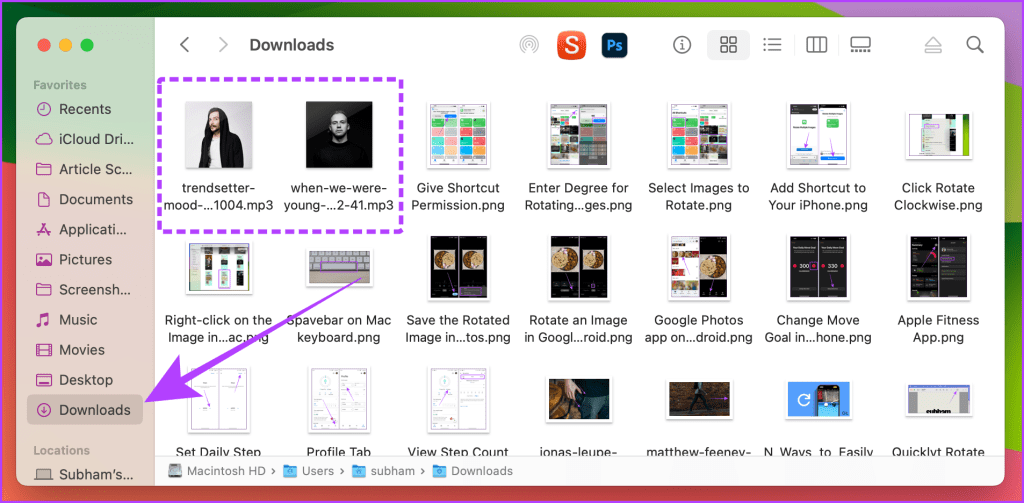
Étape 3 : Maintenant, lancez Apple Music sur votre Mac. Vous pouvez utiliser la recherche Spotlight (Cmd Spacebar) si vous n'avez pas Apple Music sur le dock de votre Mac.
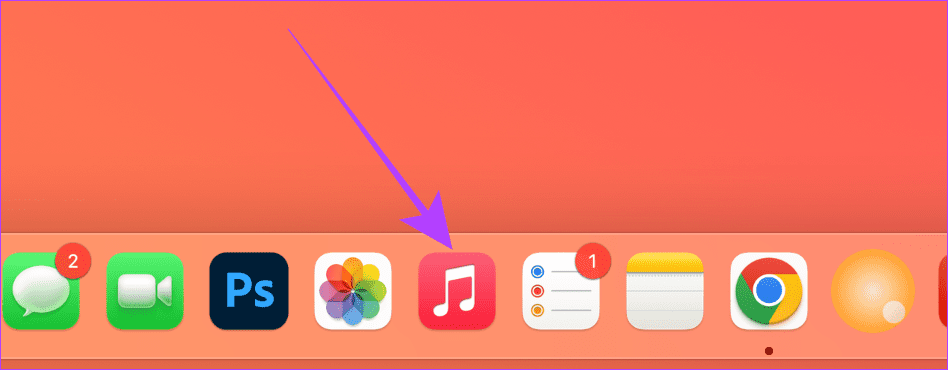
Étape 4 : faites glisser et déposez la musique téléchargée dans la section Apple Music Library. Et c'est tout. Il apparaîtra désormais dans votre bibliothèque Apple Music sur Mac.
Remarque : Chaque chanson doit faire un maximum de 200 Mo, que vous essayez d'importer dans votre bibliothèque Apple Music.
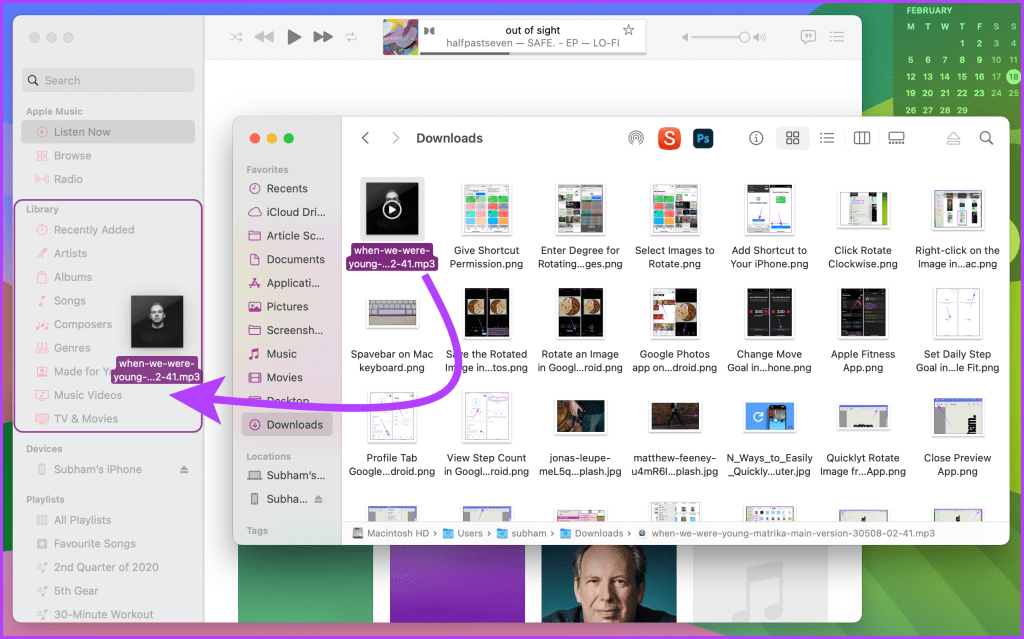
Sur votre iPhone
Remarque : la synchronisation de votre bibliothèque Apple Music entre les appareils prend quelques minutes. Par conséquent, l’apparition sur vos autres appareils comme l’iPhone, l’iPad, etc. peut prendre quelques minutes.
Étape 1 : ouvrez l'application Apple Music sur votre iPhone et appuyez sur l'album récemment ajouté.
Étape 2 : appuyez sur la chanson pour la lire.
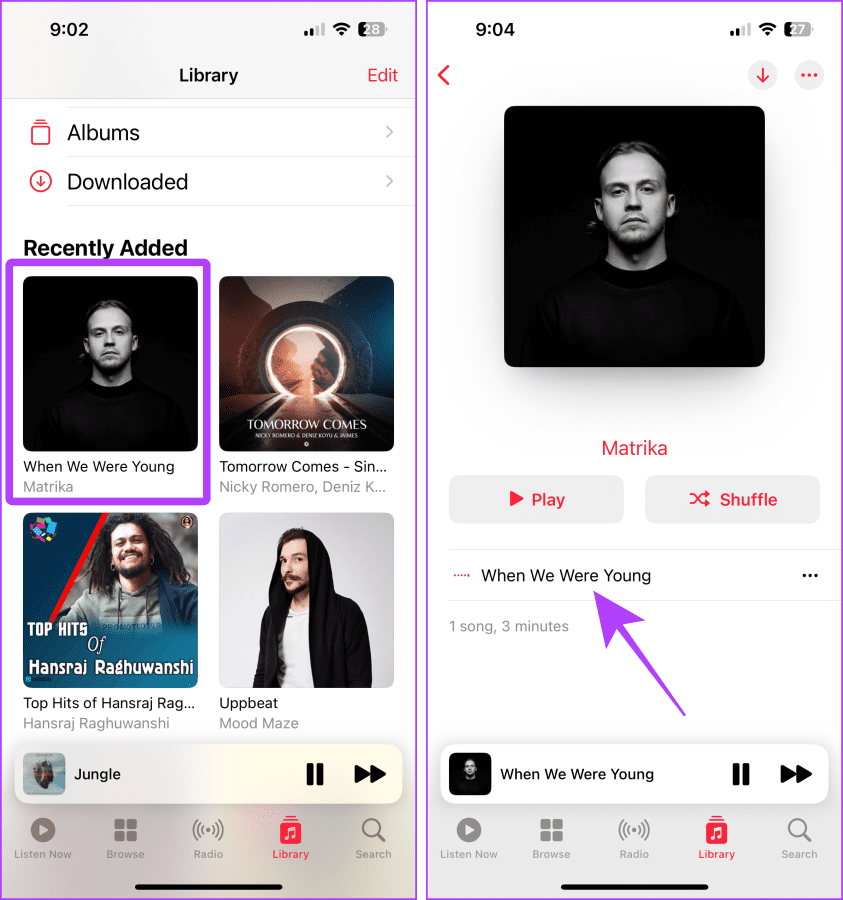
Vérifiez les paramètres de votre bibliothèque de synchronisation
L'option Synchroniser la bibliothèque permet de synchroniser votre bibliothèque Apple Music sur tous les appareils. Qu'il s'agisse d'importer ou non vos chansons téléchargées sur Apple Music, si l'option est désactivée, tout album ou liste de lecture que vous ajoutez à votre bibliothèque Apple Music ne se reflétera pas sur vos autres appareils. Voici comment activer la synchronisation de la bibliothèque sur votre Mac et iPhone.
Sur iPhone
Étape 1 : ouvrez les paramètres sur votre iPhone, faites défiler jusqu'à Musique et appuyez dessus.
Étape 2 : appuyez sur et activez le bouton pour synchroniser la bibliothèque.
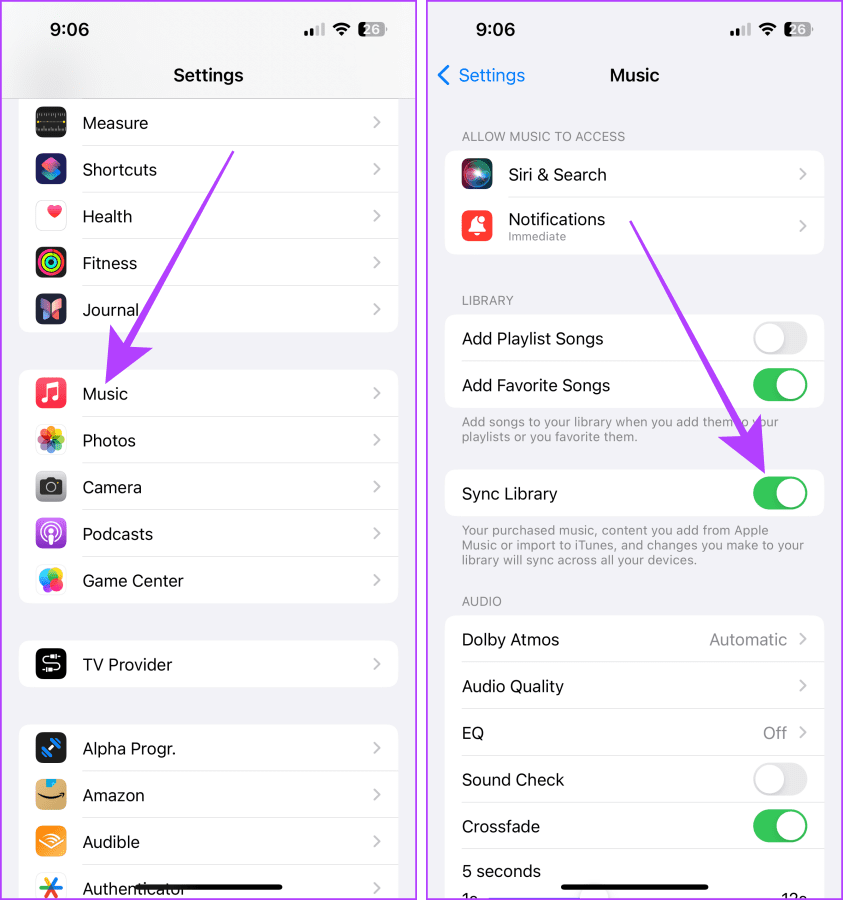
Sur Mac
Étape 1 : lancez Apple Music sur votre Mac et cliquez sur Musique dans la barre de menu.

Étape 2 : cliquez sur Paramètres dans le menu déroulant.
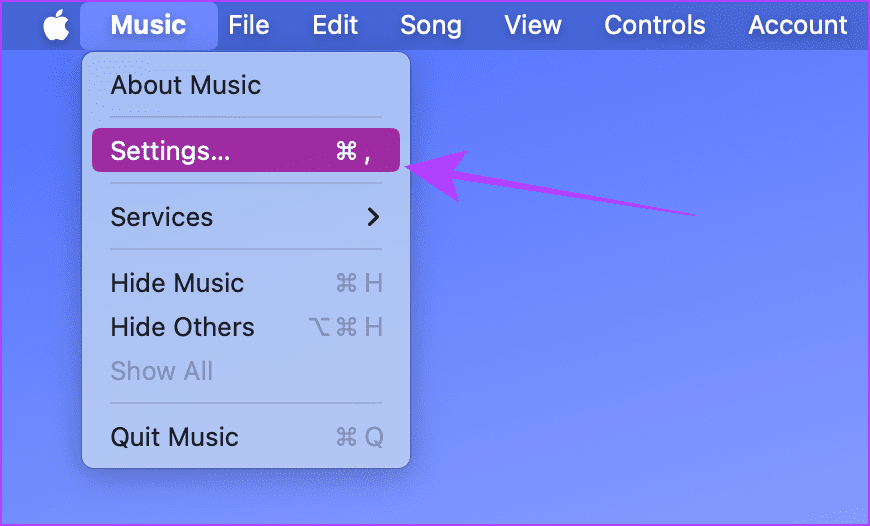
Étape 3 : Cliquez et cochez l'option Synchroniser la bibliothèque dans l'onglet Général, puis cliquez sur OK.
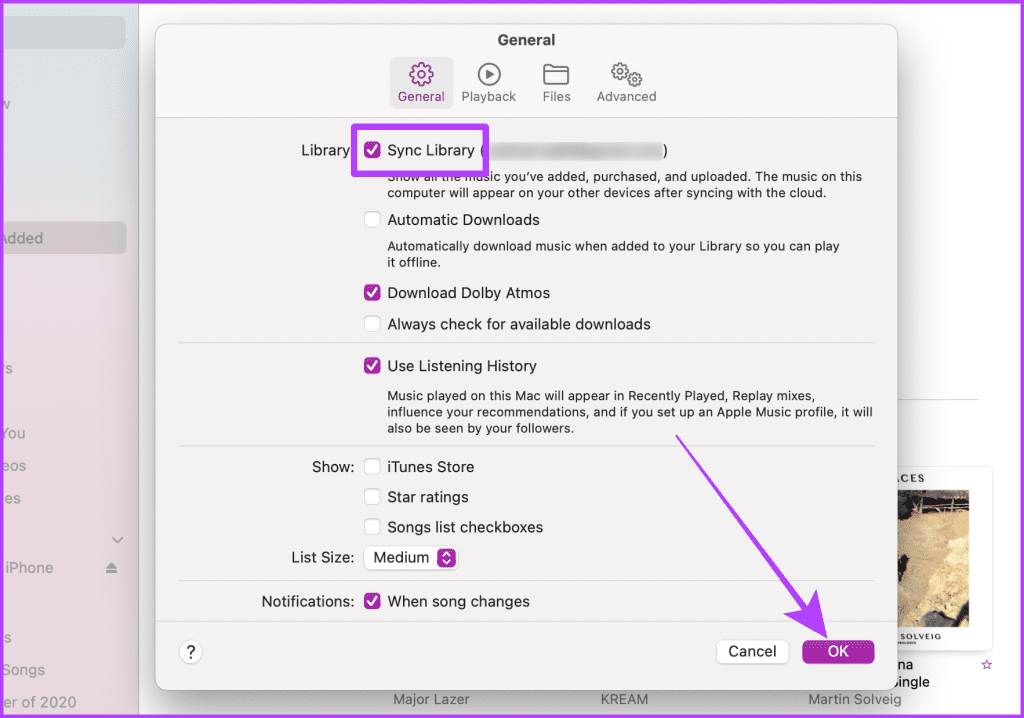
Lire aussi : Comment ajouter et gérer les chansons préférées sur Apple Music
Supprimer les chansons importées de votre bibliothèque musicale Apple
Si la chanson que vous avez ajoutée à votre bibliothèque Apple Music est disponible nativement sur Apple Music, vous pouvez supprimer les chansons téléchargées de votre bibliothèque. Voici comment procéder.
Sur iPhone
Étape 1 : lancez Apple Music sur votre iPhone et appuyez sur l'album.
Étape 2 : appuyez sur le menu kebab (trois points).
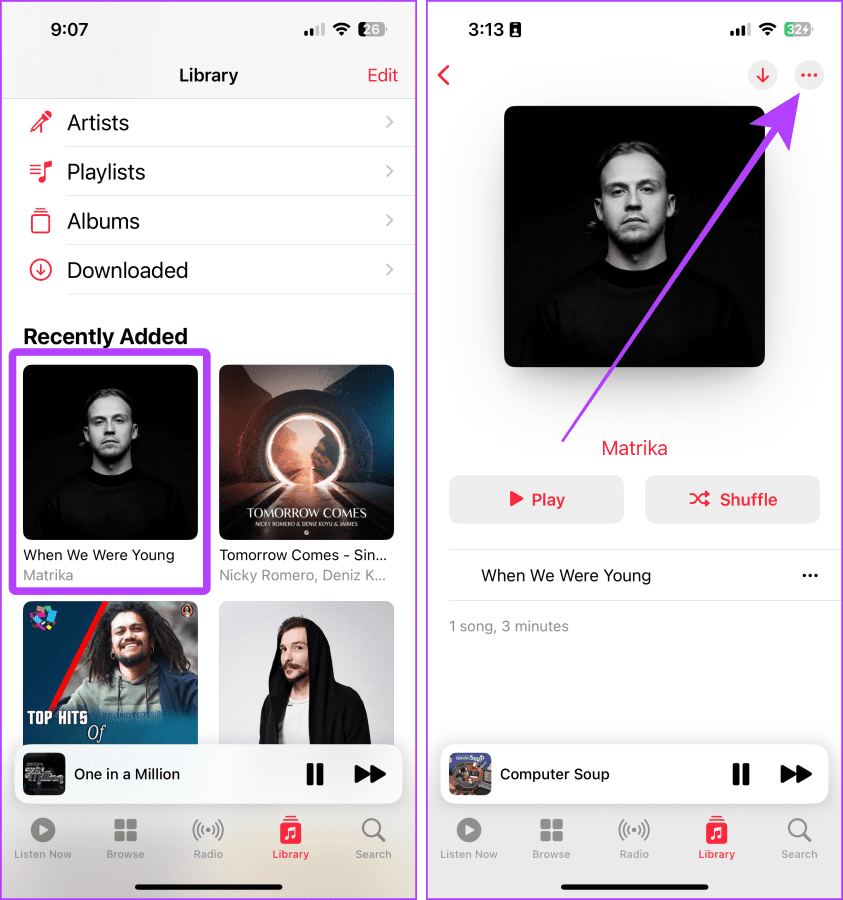
Étape 3 : appuyez sur Supprimer de la bibliothèque.
Étape 4 : appuyez sur Supprimer l'album. Et l'album sera supprimé de votre bibliothèque et de tous vos appareils.
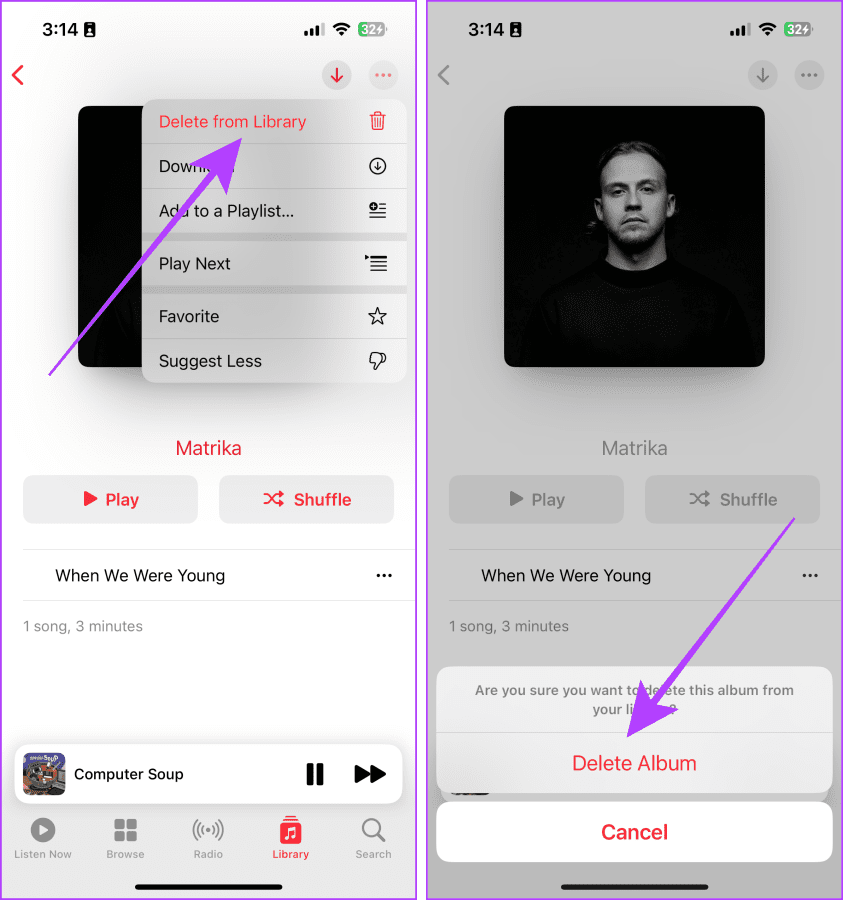
Sur Mac
Astuce : vous pouvez ignorer les étapes sur votre Mac si vous l'avez déjà fait sur votre iPhone.
Étape 1 : ouvrez Apple Music sur votre Mac et accédez à Récemment ajoutés.
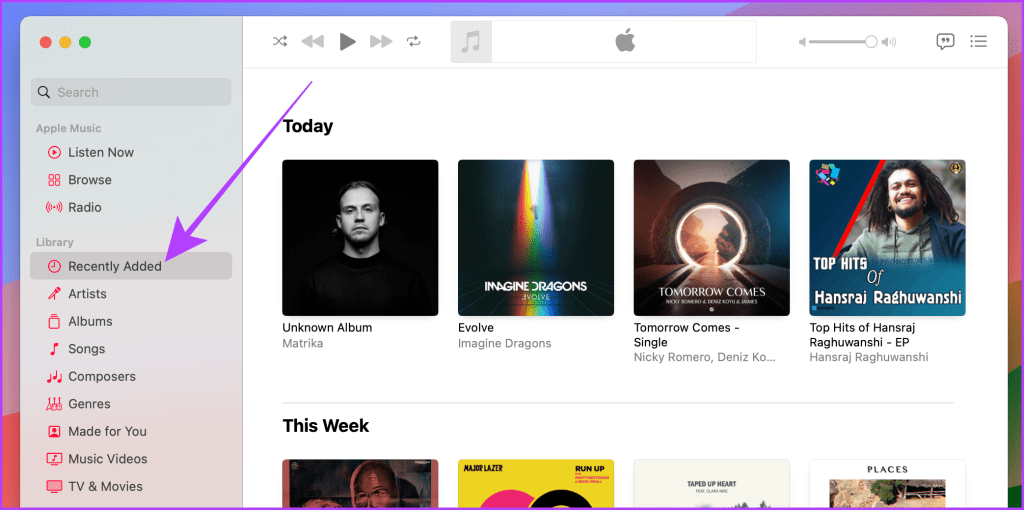
Étape 2 : passez votre souris sur l'album récemment ajouté, cliquez sur le menu kebab (trois points) et cliquez sur Supprimer de la bibliothèque.
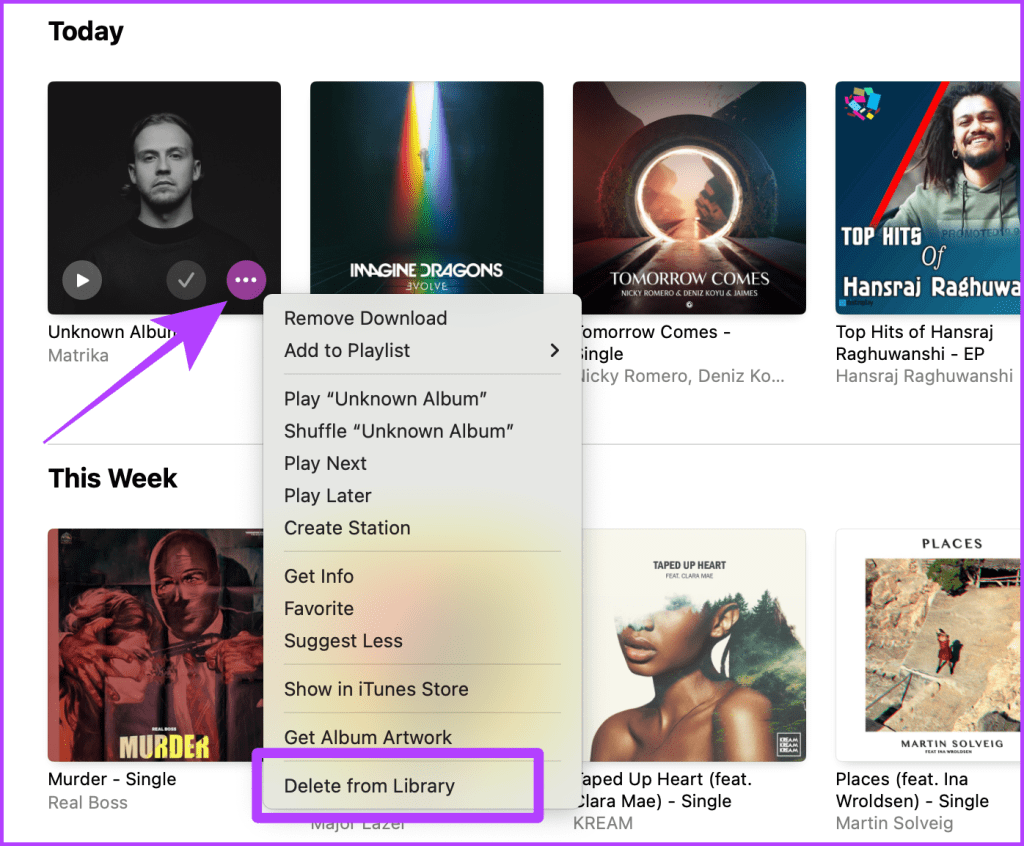
Étape 3 : Une fenêtre contextuelle apparaîtra à l'écran ; cliquez sur Supprimer la chanson téléchargée. Et la chanson sera supprimée de votre bibliothèque et de tous vos appareils.
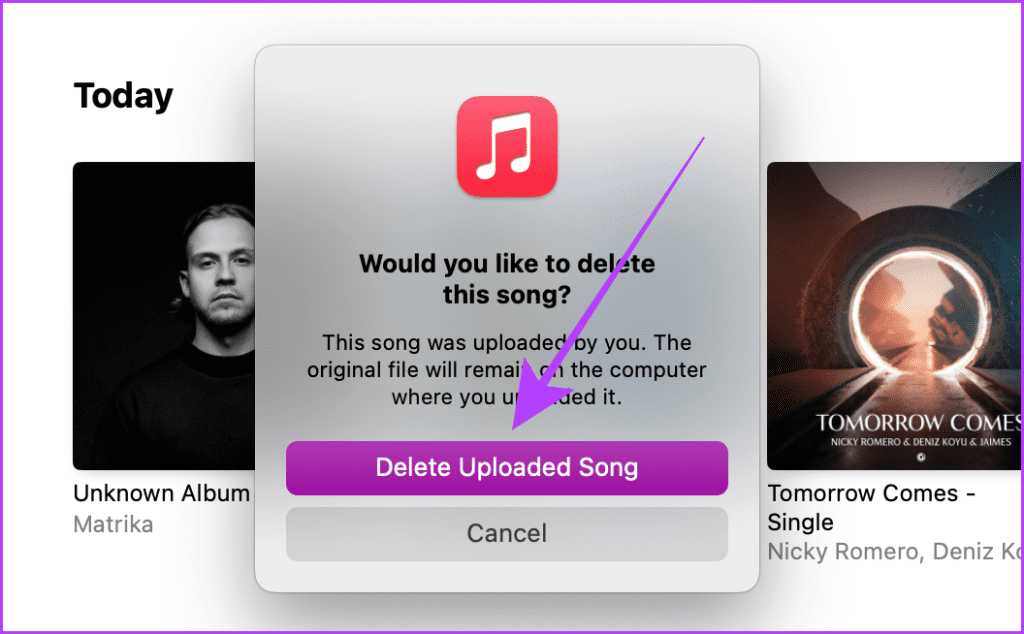
Lire aussi : Comment créer une liste de lecture partagée sur Apple Music sur iPhone
Bonus : ajoutez une chanson importée à votre liste de lecture
La meilleure partie de l'ajout d'une chanson à votre bibliothèque Apple Music est que vous pouvez l'ajouter à vos listes de lecture. Ainsi, si une chanson devient indisponible en raison de restrictions géographiques, téléchargez son fichier mp3 et ajoutez-le à votre bibliothèque Apple Music en suivant les étapes mentionnées ci-dessus et ajoutez-le à votre liste de lecture pour une écoute ininterrompue. Voici les étapes à suivre pour ce faire.
Étape 1 : ouvrez Apple Music et appuyez sur l'album que vous avez récemment ajouté.
Étape 2 : appuyez sur le menu kebab (trois points).
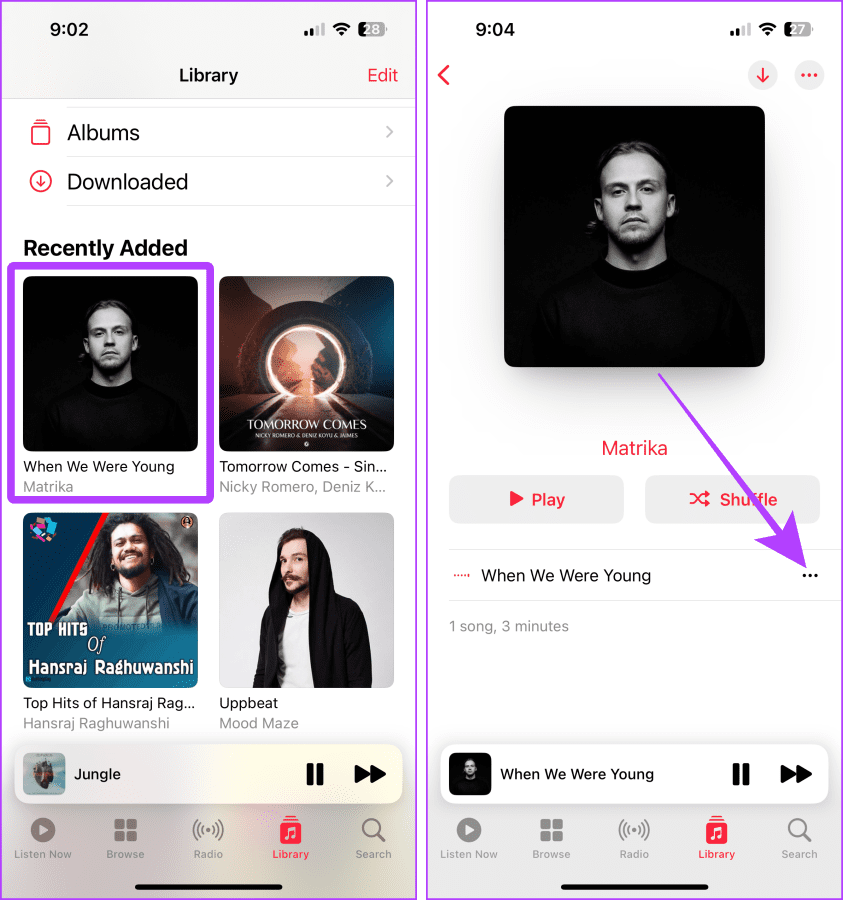
Étape 3 : appuyez sur « Ajouter à une liste de lecture ».
Étape 4 : appuyez sur une liste de lecture pour y ajouter la chanson.
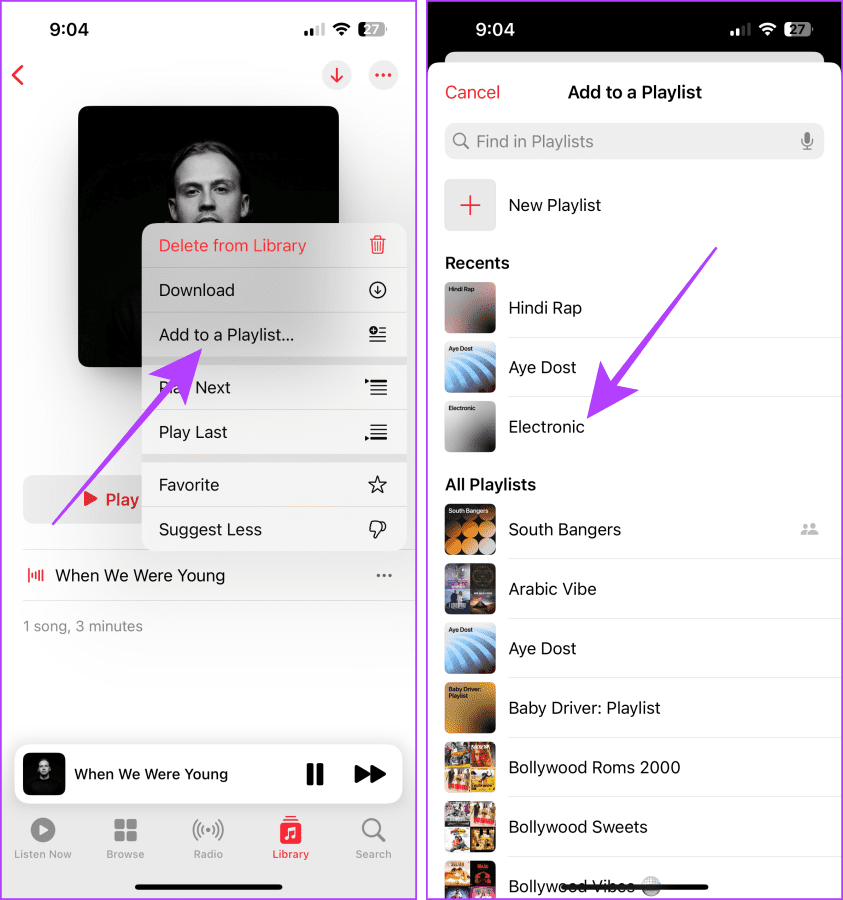
Conseil de pro : Comment régler la minuterie de mise en veille Apple Music sur n'importe quel appareil.
FAQ relatives à l'importation de musique téléchargée
La chanson est téléchargée sur le serveur d'Apple et y est stockée. Il y reste aussi longtemps que vous souhaitez le conserver.
Non. Apple vous permet de stocker 100 000 chansons non iTunes dans votre bibliothèque musicale Apple.
Non. Les chansons téléchargées sont privées car elles sont stockées uniquement dans votre bibliothèque Apple Music. Vous et vos appareils connectés avec le même identifiant Apple pouvez y accéder et les écouter.
Apple ne vous permet pas d'importer directement de la musique depuis des fichiers vers Apple Music. Si vous souhaitez le faire, vous devez d'abord transférer le fichier musical sur votre Mac, puis l'importer dans votre bibliothèque Apple Music en suivant ce guide.
Organisez votre bibliothèque musicale
Désormais, vous n'avez plus à vous inquiéter si une chanson devient indisponible sur Apple Music. Vous pouvez toujours télécharger la version mp3 et l’importer dans votre bibliothèque sans effort. Allez-y et organisez votre bibliothèque musicale en suivant les étapes mentionnées dans ce guide.
-
 Comment supprimer vos données d'un site de recherche de personneCet article a été mis à jour pour la dernière fois le 24 février 2025. Beaucoup de gens ignorent qu'une quantité importante de leurs donné...Tutoriel logiciel Publié le 2025-04-21
Comment supprimer vos données d'un site de recherche de personneCet article a été mis à jour pour la dernière fois le 24 février 2025. Beaucoup de gens ignorent qu'une quantité importante de leurs donné...Tutoriel logiciel Publié le 2025-04-21 -
 Comment déguiser un iPad en ordinateur portableCet article mis à jour (publié à l'origine le 31 octobre 2019) explore comment transformer votre iPad en une alternative d'ordinateur portabl...Tutoriel logiciel Publié le 2025-04-21
Comment déguiser un iPad en ordinateur portableCet article mis à jour (publié à l'origine le 31 octobre 2019) explore comment transformer votre iPad en une alternative d'ordinateur portabl...Tutoriel logiciel Publié le 2025-04-21 -
 Comment nettoyer le cache de boîte aux lettres Mac? Comment le supprimer sur Mac?Ce guide explique comment effacer le cache de messagerie sur votre Mac, en résolvant des problèmes communs tels que les performances lentes et les pr...Tutoriel logiciel Publié le 2025-04-21
Comment nettoyer le cache de boîte aux lettres Mac? Comment le supprimer sur Mac?Ce guide explique comment effacer le cache de messagerie sur votre Mac, en résolvant des problèmes communs tels que les performances lentes et les pr...Tutoriel logiciel Publié le 2025-04-21 -
 Comment hiérarchiser l'allocation du WiFi aux appareils les plus nécessairesLes maisons modernes ont généralement plusieurs appareils connectés aux réseaux d'accès Wi-Fi simultanément, ce qui conduit souvent à une étan...Tutoriel logiciel Publié le 2025-04-19
Comment hiérarchiser l'allocation du WiFi aux appareils les plus nécessairesLes maisons modernes ont généralement plusieurs appareils connectés aux réseaux d'accès Wi-Fi simultanément, ce qui conduit souvent à une étan...Tutoriel logiciel Publié le 2025-04-19 -
 McAfee Antivirus Software Review: Est-ce suffisant? 【Fonction, prix】McAfee: un antivirus vétéran, mais est-ce le meilleur pour les mac? McAfee, un nom de longue date et réputé dans la cybersécurité, propose une suit...Tutoriel logiciel Publié le 2025-04-19
McAfee Antivirus Software Review: Est-ce suffisant? 【Fonction, prix】McAfee: un antivirus vétéran, mais est-ce le meilleur pour les mac? McAfee, un nom de longue date et réputé dans la cybersécurité, propose une suit...Tutoriel logiciel Publié le 2025-04-19 -
 OnePlus Watch 3 est reporté à avril en raison de problèmes drôlesAprès la sortie de la montre Smartwatch très attendue depuis longtemps, le plan d'achat peut nécessiter un léger ajustement. Un problème de pr...Tutoriel logiciel Publié le 2025-04-19
OnePlus Watch 3 est reporté à avril en raison de problèmes drôlesAprès la sortie de la montre Smartwatch très attendue depuis longtemps, le plan d'achat peut nécessiter un léger ajustement. Un problème de pr...Tutoriel logiciel Publié le 2025-04-19 -
 Conseils pour profiter au maximum de la fonction de robinet à l'arrière de votre iPhoneAu fil des ans, Apple a développé un grand nombre d'outils pour rendre l'utilisation des iPhones plus pratique. Bien que la fonction «tape...Tutoriel logiciel Publié le 2025-04-18
Conseils pour profiter au maximum de la fonction de robinet à l'arrière de votre iPhoneAu fil des ans, Apple a développé un grand nombre d'outils pour rendre l'utilisation des iPhones plus pratique. Bien que la fonction «tape...Tutoriel logiciel Publié le 2025-04-18 -
 Obtenez rapidement les mises à jour Windows 11 24h2, sautez la file d'attente en attenteDans le guide complet, Minitool vous guidera à travers la manière de contourner la ligne d'attente Windows 11 24h2 en utilisant la politique et l...Tutoriel logiciel Publié le 2025-04-18
Obtenez rapidement les mises à jour Windows 11 24h2, sautez la file d'attente en attenteDans le guide complet, Minitool vous guidera à travers la manière de contourner la ligne d'attente Windows 11 24h2 en utilisant la politique et l...Tutoriel logiciel Publié le 2025-04-18 -
 Conseils pour utiliser des points chauds de téléphonie mobile: comment éviter la surtension du trafic de donnéesUtiliser votre téléphone comme hotspot pour votre ordinateur portable en déplacement est pratique, mais les ordinateurs portables sont des porcs de d...Tutoriel logiciel Publié le 2025-04-18
Conseils pour utiliser des points chauds de téléphonie mobile: comment éviter la surtension du trafic de donnéesUtiliser votre téléphone comme hotspot pour votre ordinateur portable en déplacement est pratique, mais les ordinateurs portables sont des porcs de d...Tutoriel logiciel Publié le 2025-04-18 -
 Lequel est le meilleur par rapport à l'iPhone et à Android?Choisir entre iOS et Android: une comparaison détaillée Le marché du téléphone mobile est dominé par deux principaux acteurs: iOS et Android. Les ...Tutoriel logiciel Publié le 2025-04-17
Lequel est le meilleur par rapport à l'iPhone et à Android?Choisir entre iOS et Android: une comparaison détaillée Le marché du téléphone mobile est dominé par deux principaux acteurs: iOS et Android. Les ...Tutoriel logiciel Publié le 2025-04-17 -
 Safari ralentit sur Mac? Le secret pour accélérer safari!Le navigateur Safari fonctionne lentement? Un guide incontournable de l'accélération pour les utilisateurs de Mac! Safari est l'un des navi...Tutoriel logiciel Publié le 2025-04-17
Safari ralentit sur Mac? Le secret pour accélérer safari!Le navigateur Safari fonctionne lentement? Un guide incontournable de l'accélération pour les utilisateurs de Mac! Safari est l'un des navi...Tutoriel logiciel Publié le 2025-04-17 -
 Je pensais que je n'aurais jamais besoin d'un portefeuille avant que cela ne se produiseVous êtes dans un bon restaurant avec votre bien-aimé; Peut-être que vous appréciez tous les deux un joli steak. Après un certain temps, vous levez l...Tutoriel logiciel Publié le 2025-04-17
Je pensais que je n'aurais jamais besoin d'un portefeuille avant que cela ne se produiseVous êtes dans un bon restaurant avec votre bien-aimé; Peut-être que vous appréciez tous les deux un joli steak. Après un certain temps, vous levez l...Tutoriel logiciel Publié le 2025-04-17 -
 Comparaison entre McAfee et Mackeeper: Lequel est le meilleur? Comment choisir un logiciel antivirus?Choisir la bonne solution de cybersécurité pour votre Mac peut être délicat. Cette comparaison de McAfee et Mackeeper vous aide à décider entre une ...Tutoriel logiciel Publié le 2025-04-17
Comparaison entre McAfee et Mackeeper: Lequel est le meilleur? Comment choisir un logiciel antivirus?Choisir la bonne solution de cybersécurité pour votre Mac peut être délicat. Cette comparaison de McAfee et Mackeeper vous aide à décider entre une ...Tutoriel logiciel Publié le 2025-04-17 -
 7 applications de communication de sécurité que vous devez utiliserChoisir une application de messagerie se résume souvent à ce que vos contacts utilisent, surplombant un facteur crucial: la sécurité. Nous partageon...Tutoriel logiciel Publié le 2025-04-17
7 applications de communication de sécurité que vous devez utiliserChoisir une application de messagerie se résume souvent à ce que vos contacts utilisent, surplombant un facteur crucial: la sécurité. Nous partageon...Tutoriel logiciel Publié le 2025-04-17 -
 Le guide ultime pour étiqueter n'importe quel site WebBeyond Static: Annoter les pages Web avec facilité Le Web ne devrait pas être une expérience statique. Avec les bons outils, vous pouvez vous enga...Tutoriel logiciel Publié le 2025-04-17
Le guide ultime pour étiqueter n'importe quel site WebBeyond Static: Annoter les pages Web avec facilité Le Web ne devrait pas être une expérience statique. Avec les bons outils, vous pouvez vous enga...Tutoriel logiciel Publié le 2025-04-17
Étudier le chinois
- 1 Comment dit-on « marcher » en chinois ? 走路 Prononciation chinoise, 走路 Apprentissage du chinois
- 2 Comment dit-on « prendre l’avion » en chinois ? 坐飞机 Prononciation chinoise, 坐飞机 Apprentissage du chinois
- 3 Comment dit-on « prendre un train » en chinois ? 坐火车 Prononciation chinoise, 坐火车 Apprentissage du chinois
- 4 Comment dit-on « prendre un bus » en chinois ? 坐车 Prononciation chinoise, 坐车 Apprentissage du chinois
- 5 Comment dire conduire en chinois? 开车 Prononciation chinoise, 开车 Apprentissage du chinois
- 6 Comment dit-on nager en chinois ? 游泳 Prononciation chinoise, 游泳 Apprentissage du chinois
- 7 Comment dit-on faire du vélo en chinois ? 骑自行车 Prononciation chinoise, 骑自行车 Apprentissage du chinois
- 8 Comment dit-on bonjour en chinois ? 你好Prononciation chinoise, 你好Apprentissage du chinois
- 9 Comment dit-on merci en chinois ? 谢谢Prononciation chinoise, 谢谢Apprentissage du chinois
- 10 How to say goodbye in Chinese? 再见Chinese pronunciation, 再见Chinese learning
























